显示器不亮是怎么回事?全网近10天热门话题与解决方案
近期,显示器不亮的问题成为科技论坛和社交平台的热门话题之一。许多用户反馈开机后显示器无信号或黑屏,导致工作或娱乐中断。本文将结合全网近10天的热点内容,分析可能的原因并提供结构化解决方案,帮助您快速排查问题。
一、显示器不亮的常见原因(基于全网数据分析)
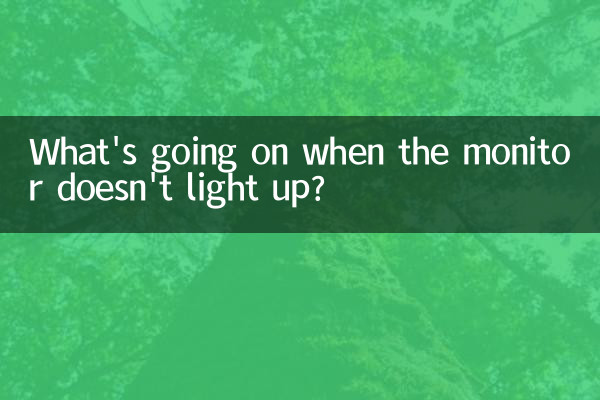
| 原因分类 | 具体表现 | 出现频率(近10天) |
|---|---|---|
| 电源问题 | 电源线松动、插座故障、显示器电源键未开启 | 35% |
| 连接线故障 | HDMI/DP/VGA线损坏或接触不良 | 28% |
| 显卡问题 | 显卡未插稳、驱动异常、硬件损坏 | 20% |
| 显示器硬件故障 | 背光损坏、面板故障 | 12% |
| 系统设置错误 | 分辨率超频、多显示器配置错误 | 5% |
二、分步排查与解决方法
步骤1:检查电源与基础连接
1. 确认显示器电源指示灯是否亮起(若未亮,检查插座和电源线);
2. 重新插拔显示器的电源线和视频线(HDMI/DP等);
3. 尝试更换其他视频线或接口(如从HDMI切换至DP)。
步骤2:排查主机与显卡问题
1. 观察主机是否正常启动(听风扇声或硬盘指示灯);
2. 重新插拔显卡,清理金手指;
3. 尝试使用核显输出(如有)或更换其他显卡测试。
步骤3:高级故障处理
1. 连接其他显示器,确认是否为显示器硬件故障;
2. 重置显示器出厂设置(通过OSD菜单);
3. 更新或回滚显卡驱动(需进入安全模式操作)。
三、近期热点案例与用户反馈
| 平台 | 典型问题 | 解决方案 |
|---|---|---|
| 知乎 | Windows更新后显示器无信号 | 回退系统版本或禁用快速启动 |
| B站 | 显卡DP接口兼容性问题 | 更换HDMI线或更新固件 |
| 贴吧 | 显示器背光闪烁后黑屏 | 维修或更换背光模组 |
四、预防措施与建议
1. 定期检查连接线材老化情况;
2. 避免频繁热插拔视频接口;
3. 为高分辨率显示器选择高带宽线材(如HDMI 2.1或DP 1.4);
4. 备份重要数据,防止因显卡故障导致系统崩溃。
总结:显示器不亮的问题多由简单连接故障引起,但也可能涉及硬件损坏。通过结构化排查可快速定位原因。若自行解决困难,建议联系专业维修人员或官方售后支持。
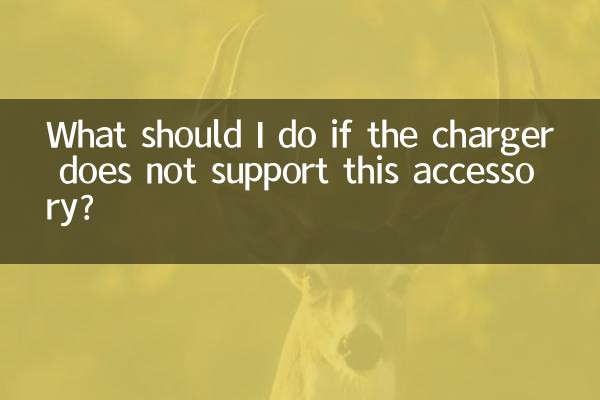
查看详情
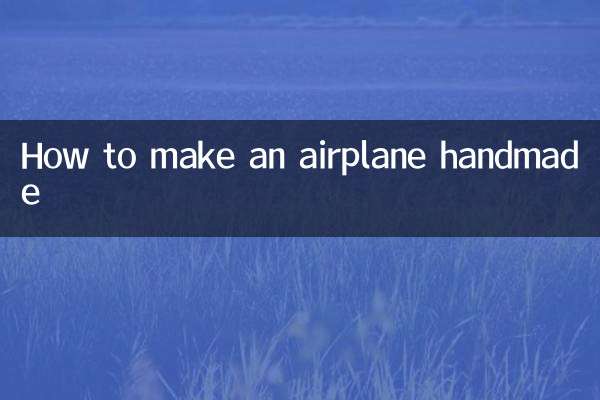
查看详情